Hình nền hoặc background trong Word có thể tạo ấn tượng mạnh cho người đọc, giúp văn bản trở nên thu hút và chuyên nghiệp hơn. Tuy nhiên, không phải ai cũng biết cách tùy chỉnh hình nền trong Word. Bài viết này sẽ hướng dẫn bạn cách thay đổi hình nền, background trong Word để làm văn bản thêm sinh động và màu sắc.
Hình nền Word giúp tạo điểm nhấn cho văn bản.
1. Hướng dẫn Thay Đổi Hình Nền trong Word
Để thay đổi hình nền trong Word, bạn thực hiện theo các bước sau:
- Truy cập thẻ Design.
- Trong phần Page Background, chọn Page Color > Fill Effects….
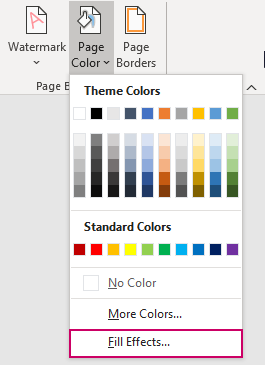 Giao diện tùy chỉnh màu nền trong Word
Giao diện tùy chỉnh màu nền trong Word
- Hộp thoại Fill Effects sẽ xuất hiện với các tùy chọn thay đổi màu nền Word:
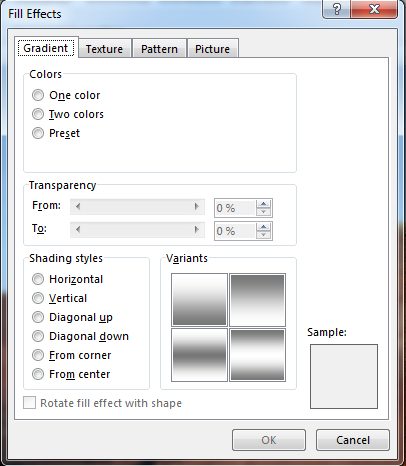 Cửa sổ Fill Effects trong Word
Cửa sổ Fill Effects trong Word
- Lựa chọn kiểu nền mong muốn và nhấn OK để áp dụng.
Ví dụ: Để thay đổi hình nền thành một hình ảnh có sẵn, bạn làm như sau:
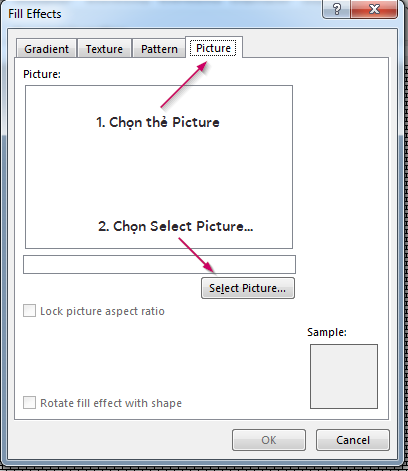 Chọn hình ảnh làm nền trong Word
Chọn hình ảnh làm nền trong Word
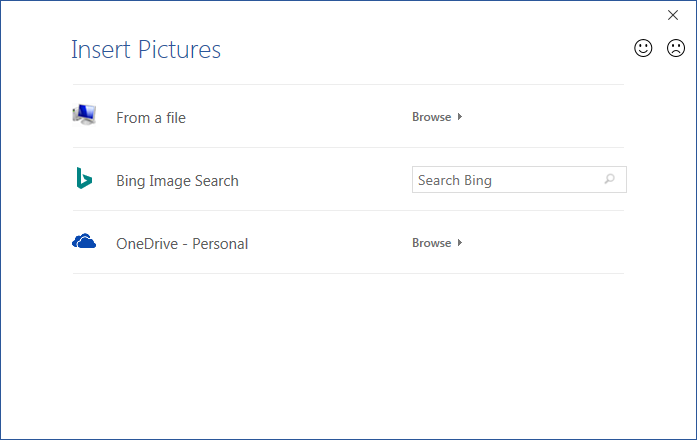 Các tùy chọn nguồn ảnh nền
Các tùy chọn nguồn ảnh nền
Bạn có thể chọn ảnh từ máy tính (From a file), tìm kiếm ảnh trên Bing (Bing) hoặc sử dụng ảnh từ OneDrive (OneDrive). Sau đó, nhấn OK để chèn hình nền:
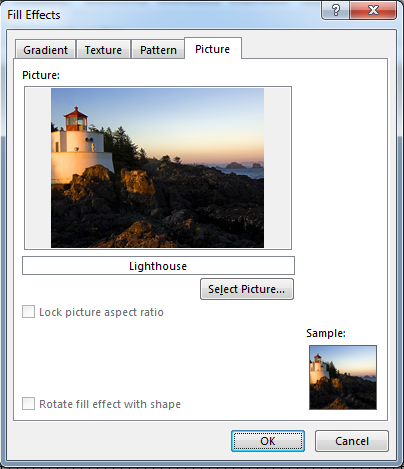 Kết quả sau khi chèn hình nền
Kết quả sau khi chèn hình nền
Lưu ý: Khi sử dụng hình ảnh (Picture), bạn cần chú ý đến độ phân giải và tỷ lệ khung hình để tránh hình ảnh bị biến dạng. Nếu không căn chỉnh trước, hình ảnh có thể hiển thị không đúng như mong muốn.
2. Một Số Lưu Ý Khi Thay Đổi Background trong Word
Việc lựa chọn hình nền phù hợp rất quan trọng, ảnh hưởng đến khả năng đọc và tính thẩm mỹ của văn bản. Một hình nền quá rực rỡ hoặc có quá nhiều chi tiết có thể làm người đọc khó tập trung vào nội dung. Hãy chọn những hình nền đơn giản, hài hòa với màu chữ và phù hợp với nội dung văn bản.
3. Kết Luận
Thay đổi hình nền trong Word là một cách đơn giản nhưng hiệu quả để tạo ấn tượng và làm nổi bật văn bản của bạn. Hy vọng bài viết này đã cung cấp cho bạn những thông tin hữu ích về cách thay đổi hình nền, background trong Word. Hãy thử áp dụng và tạo ra những văn bản Word ấn tượng!


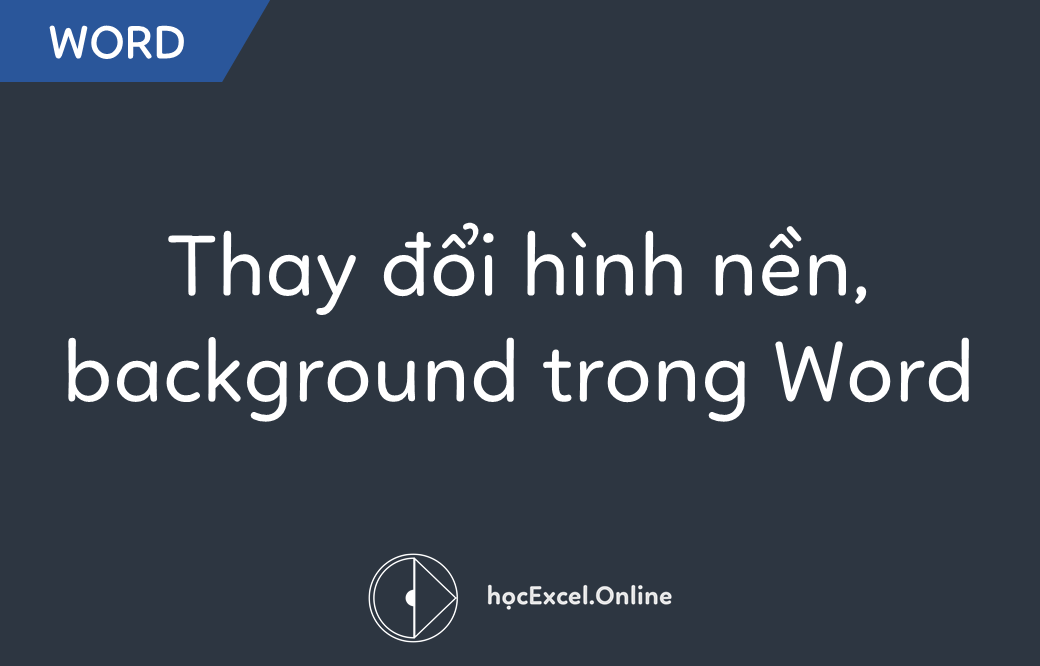











Discussion about this post